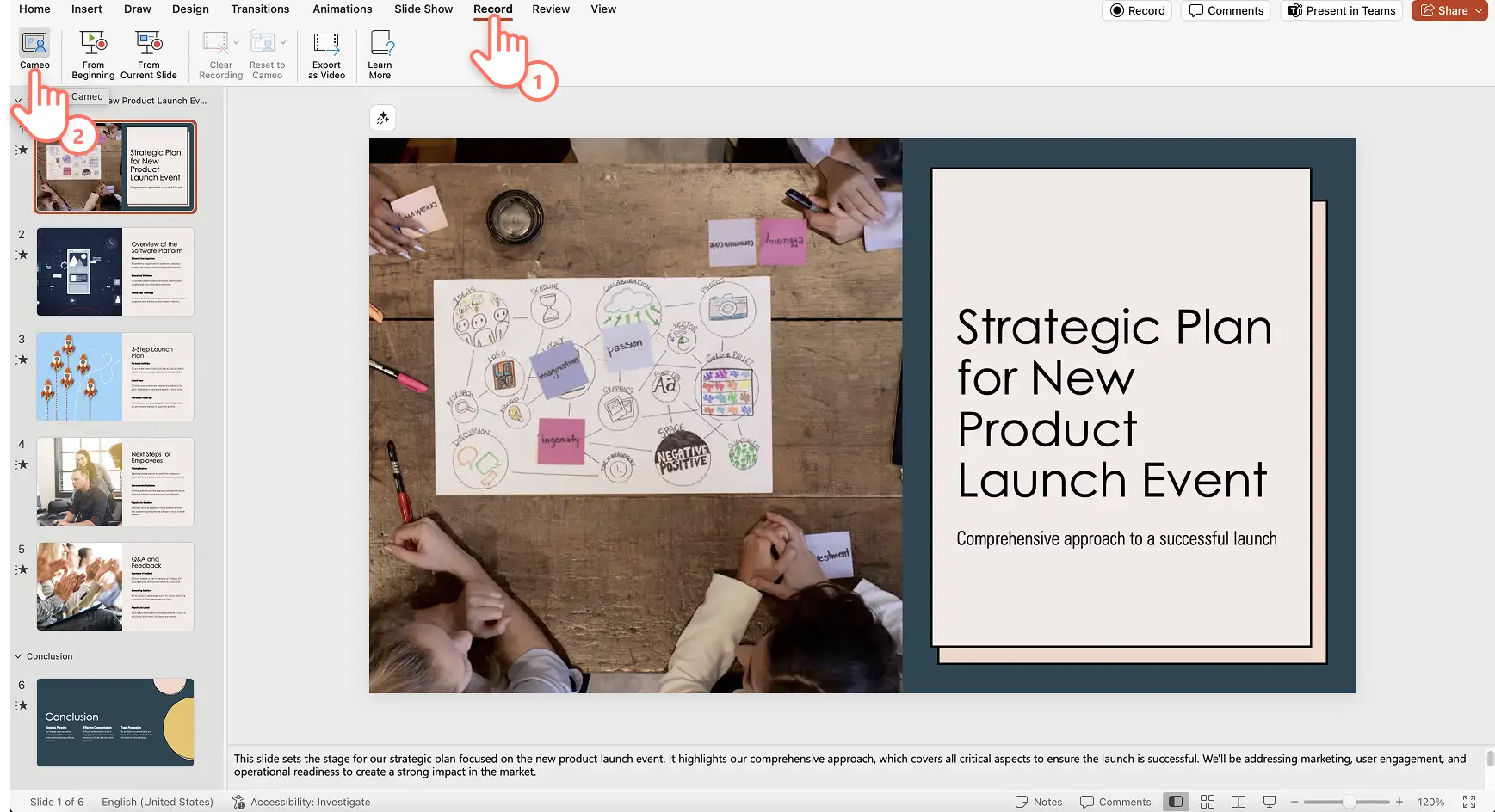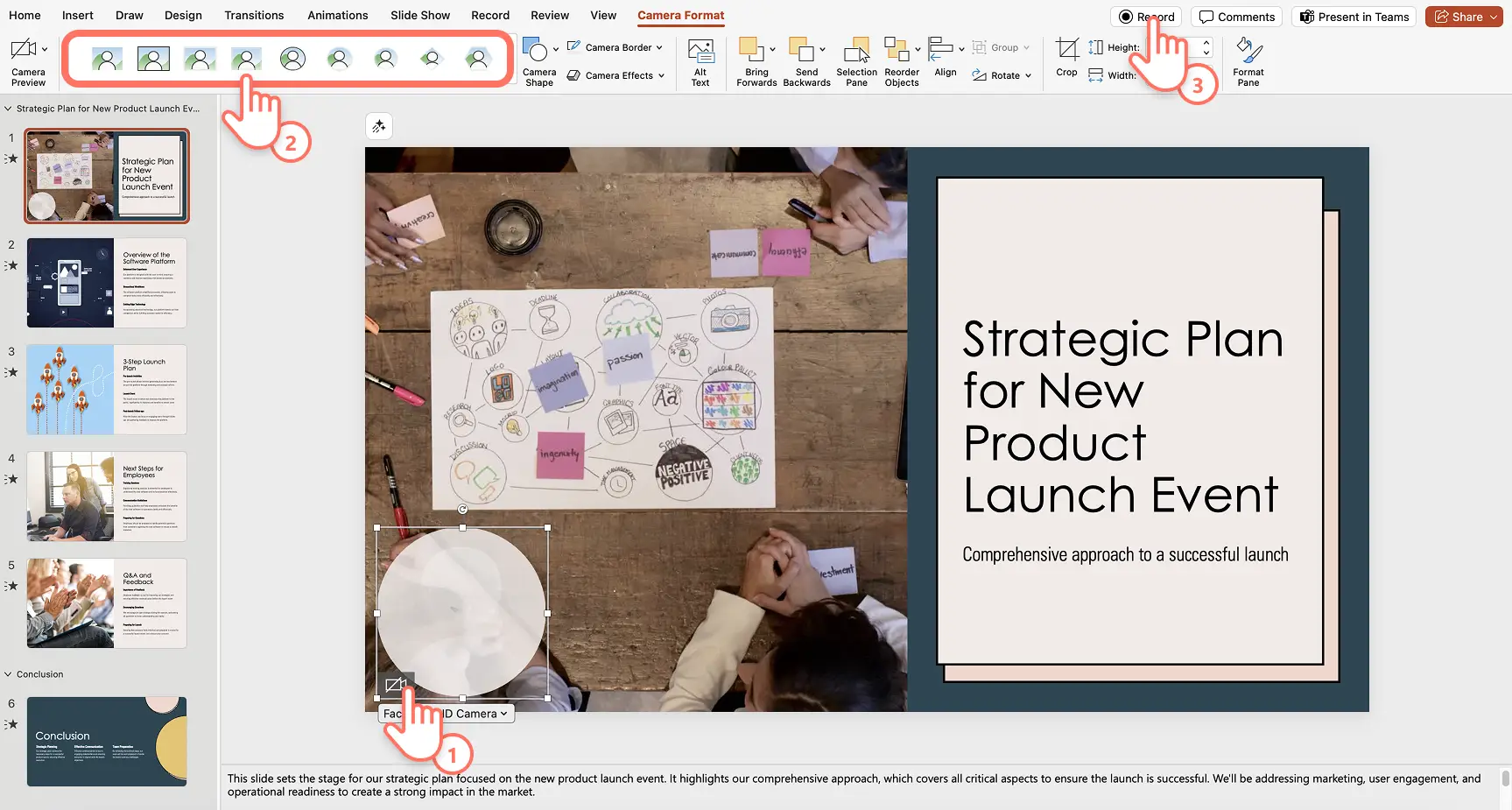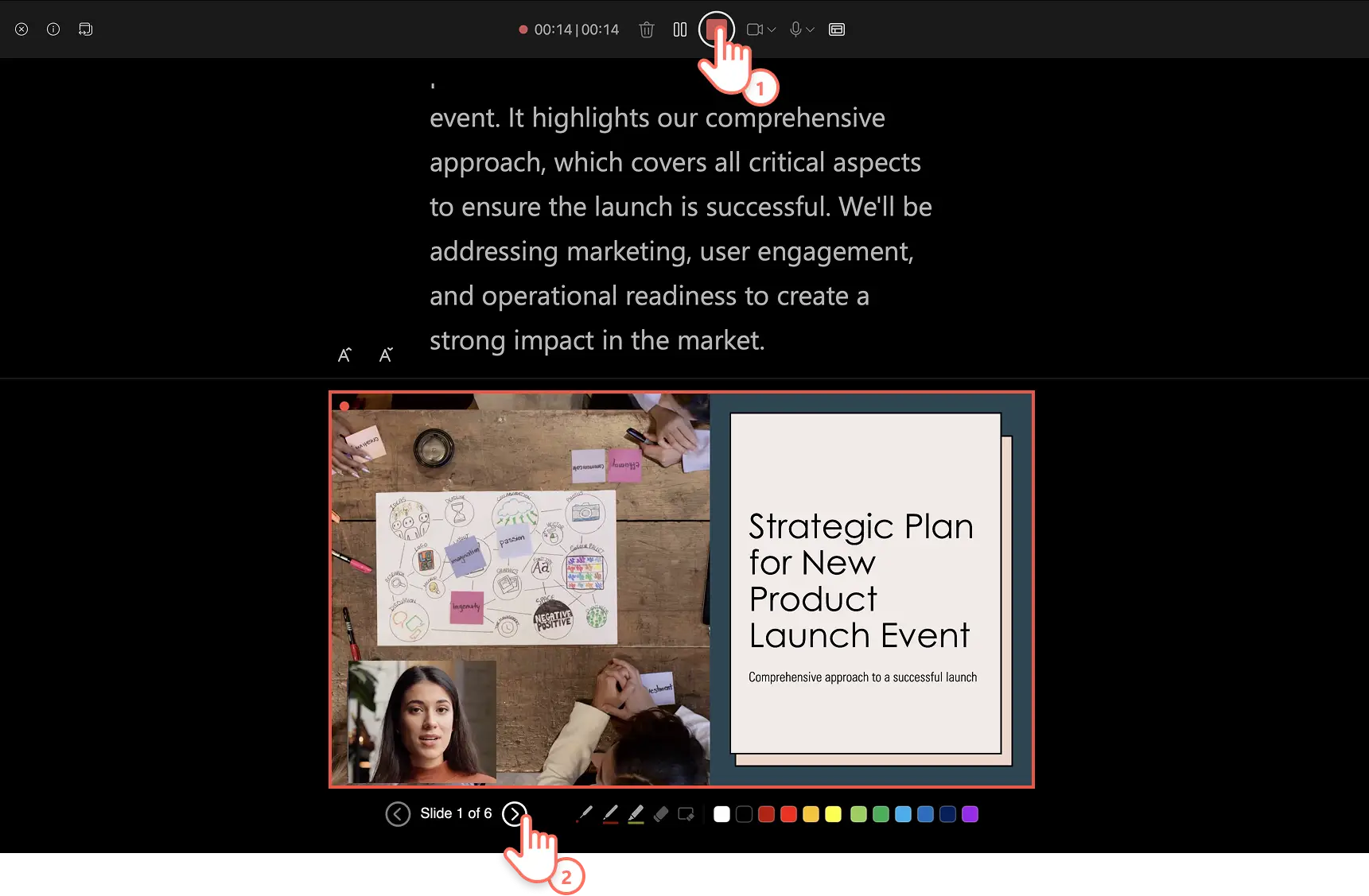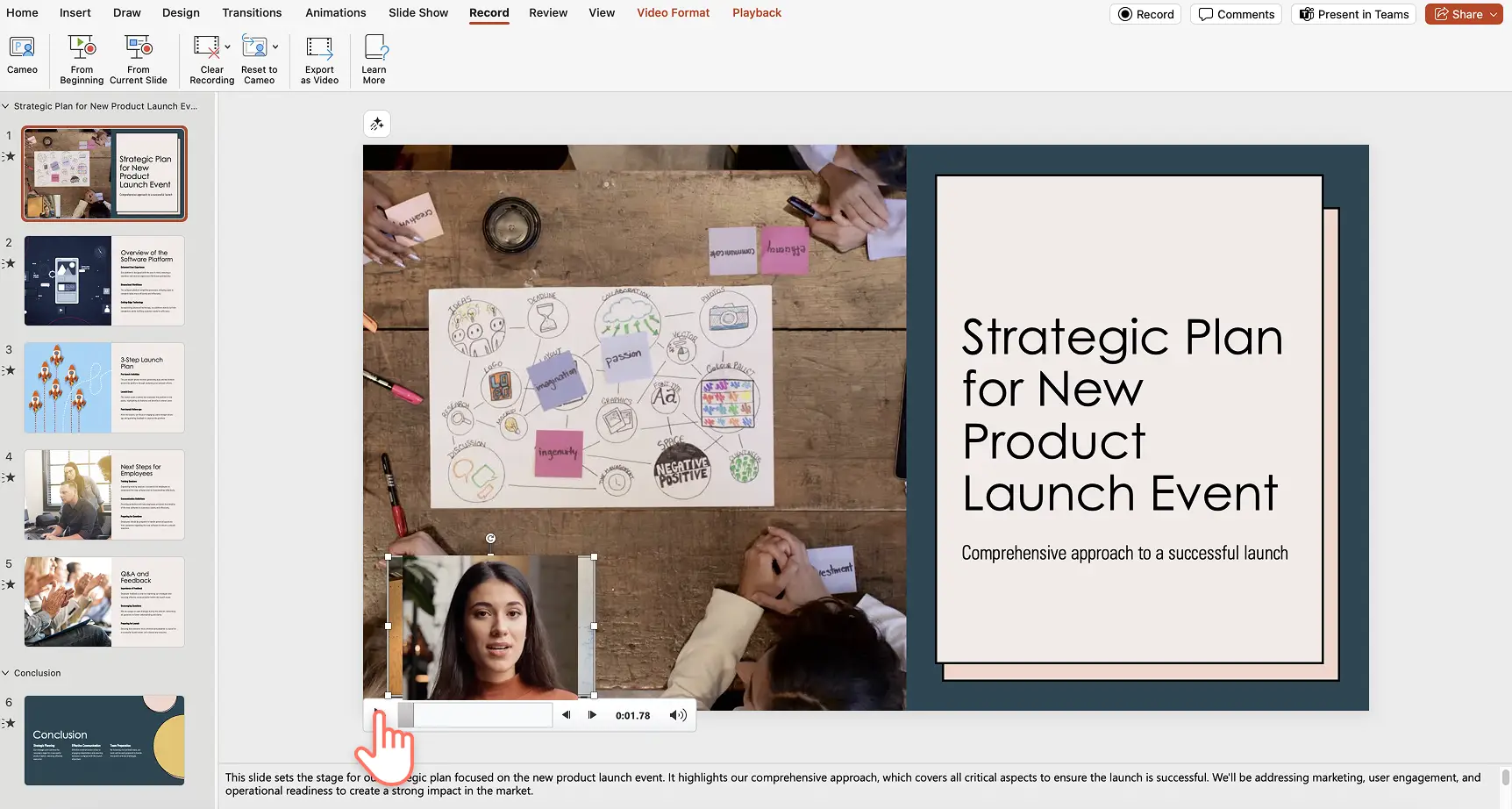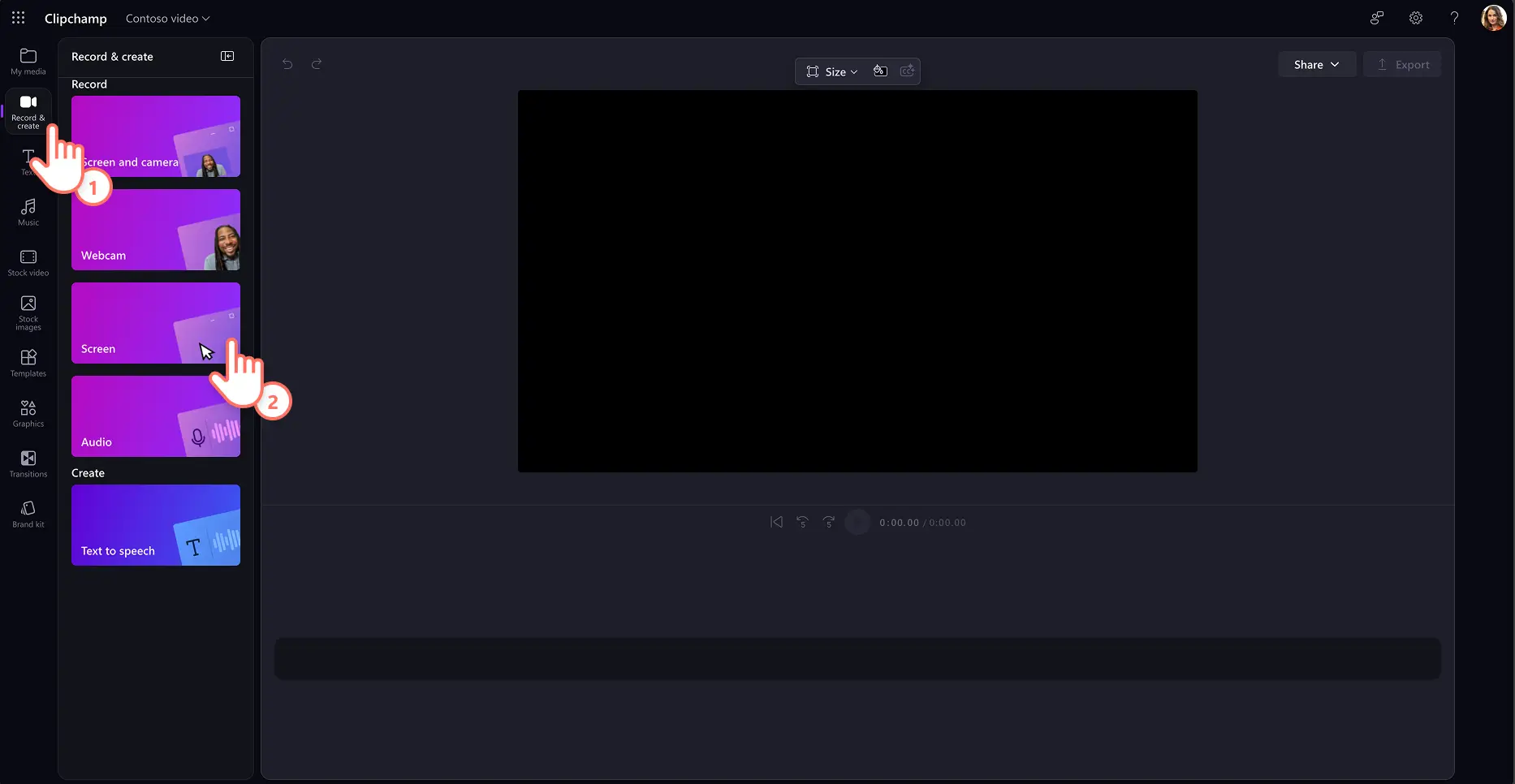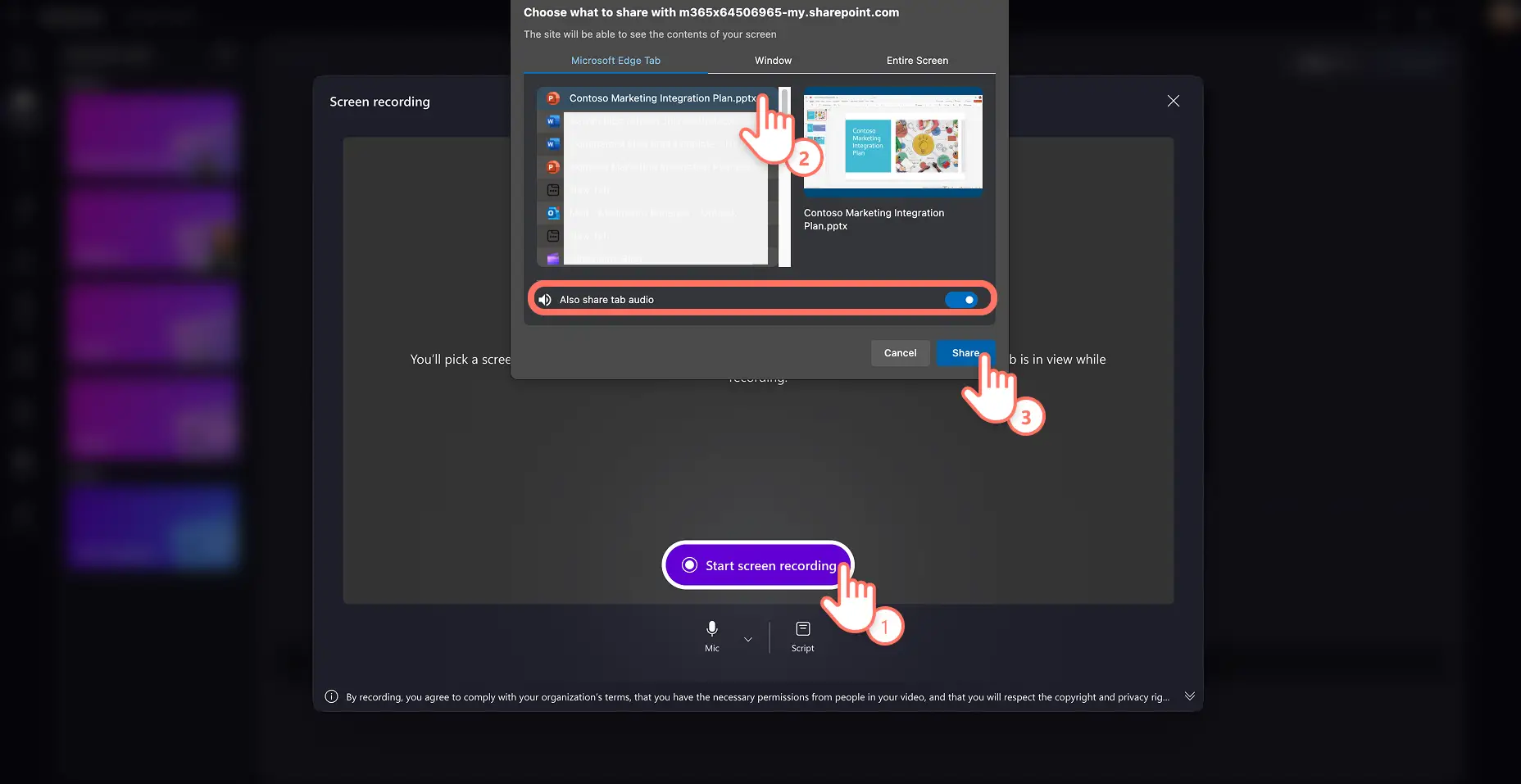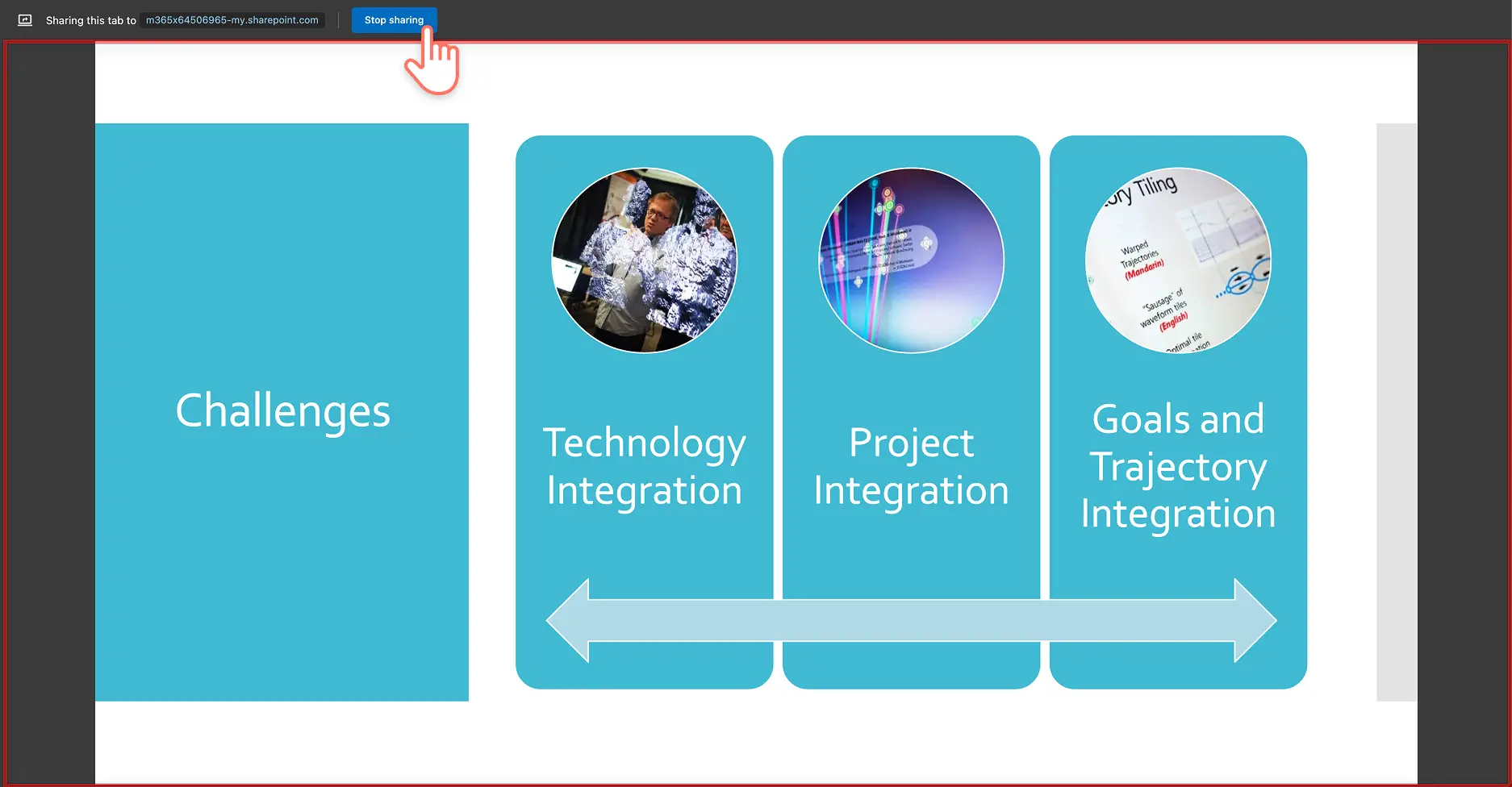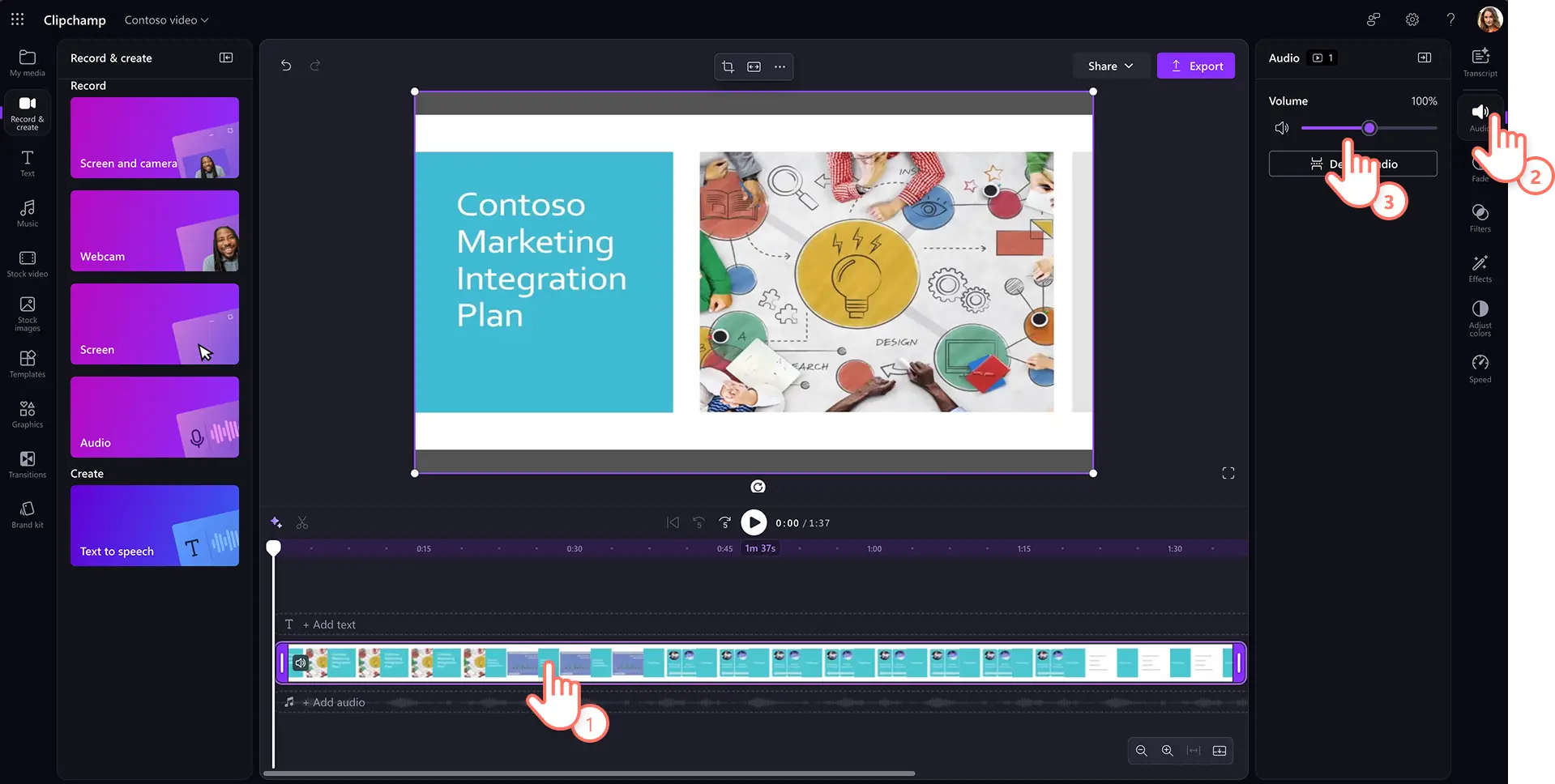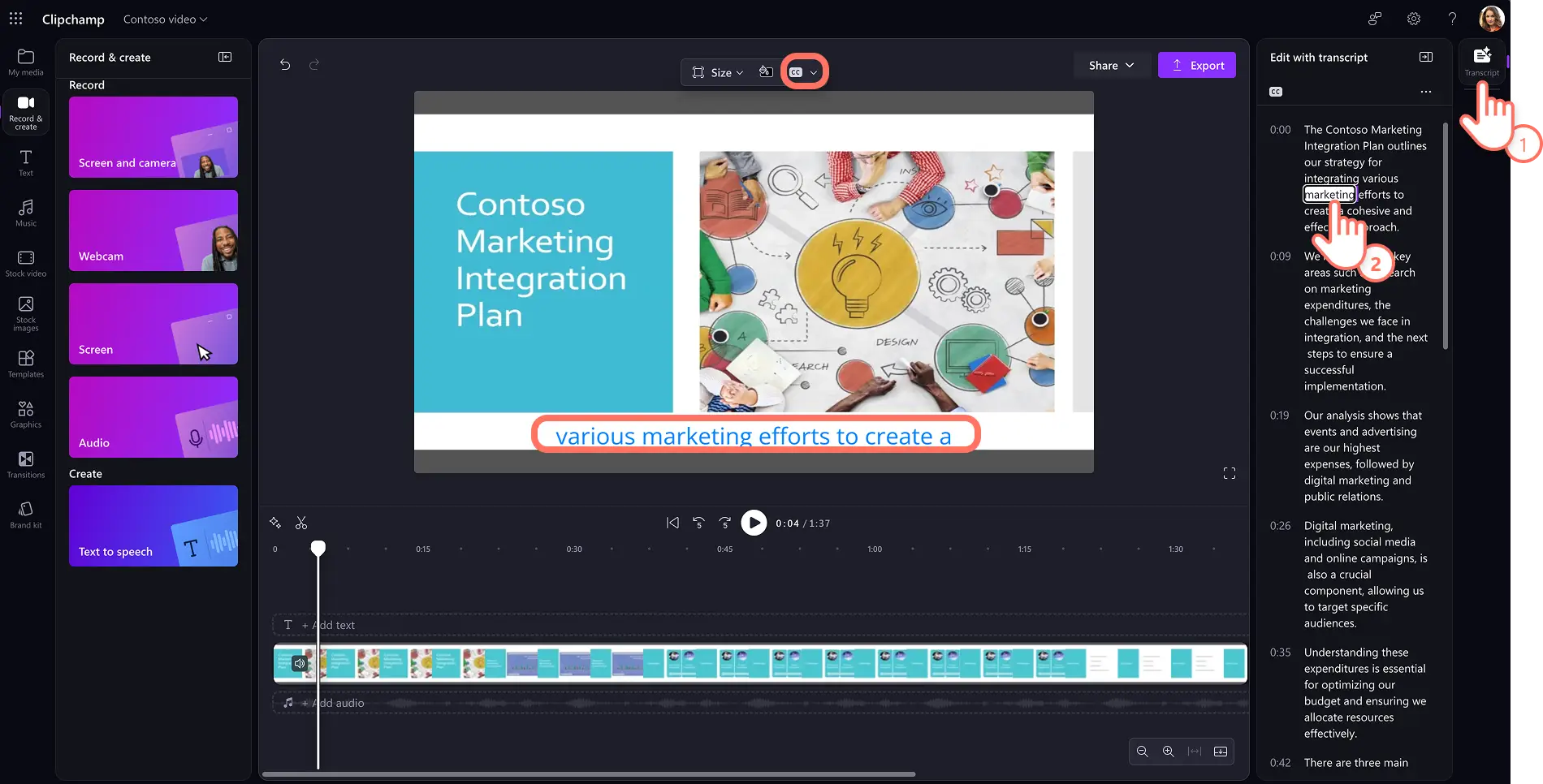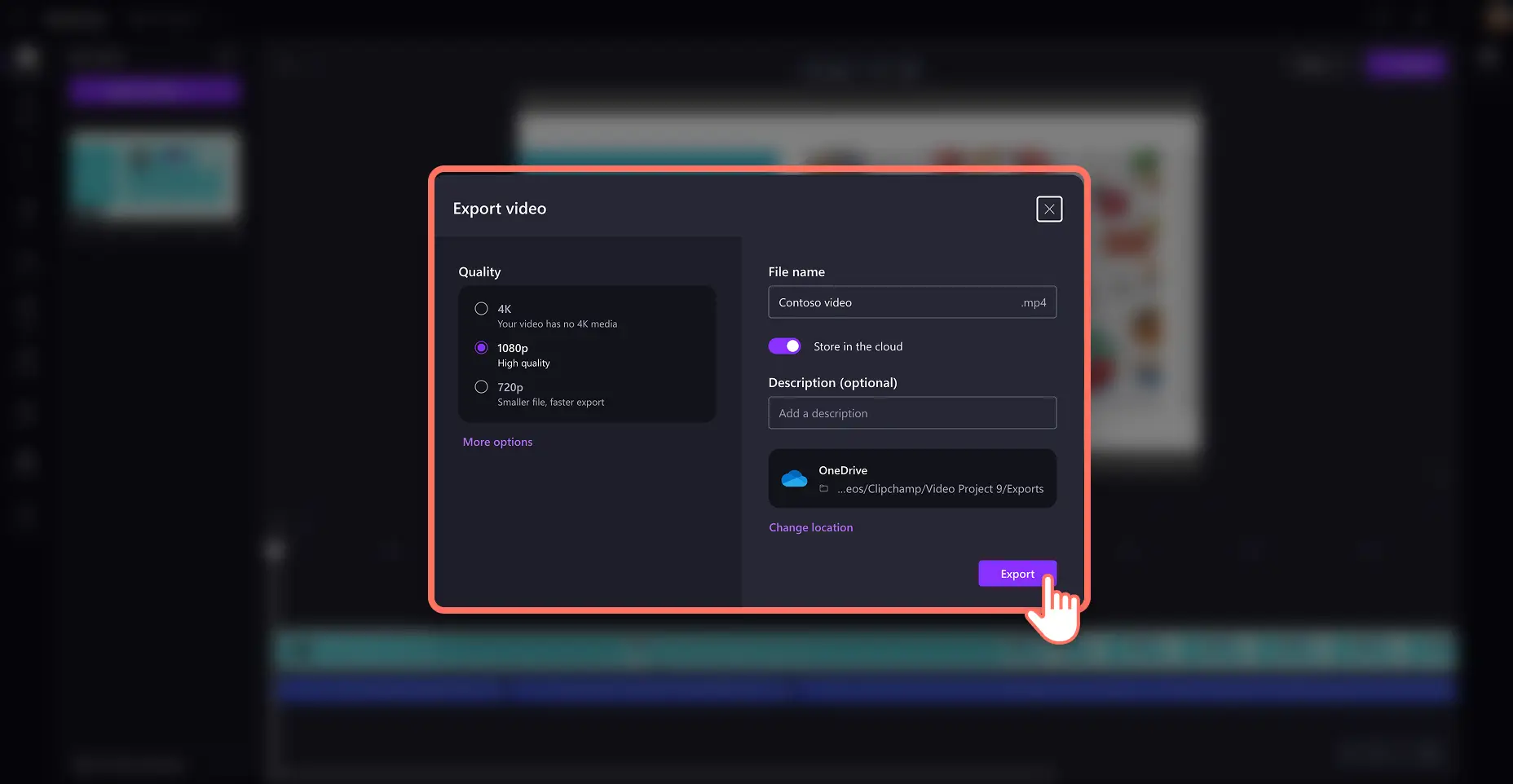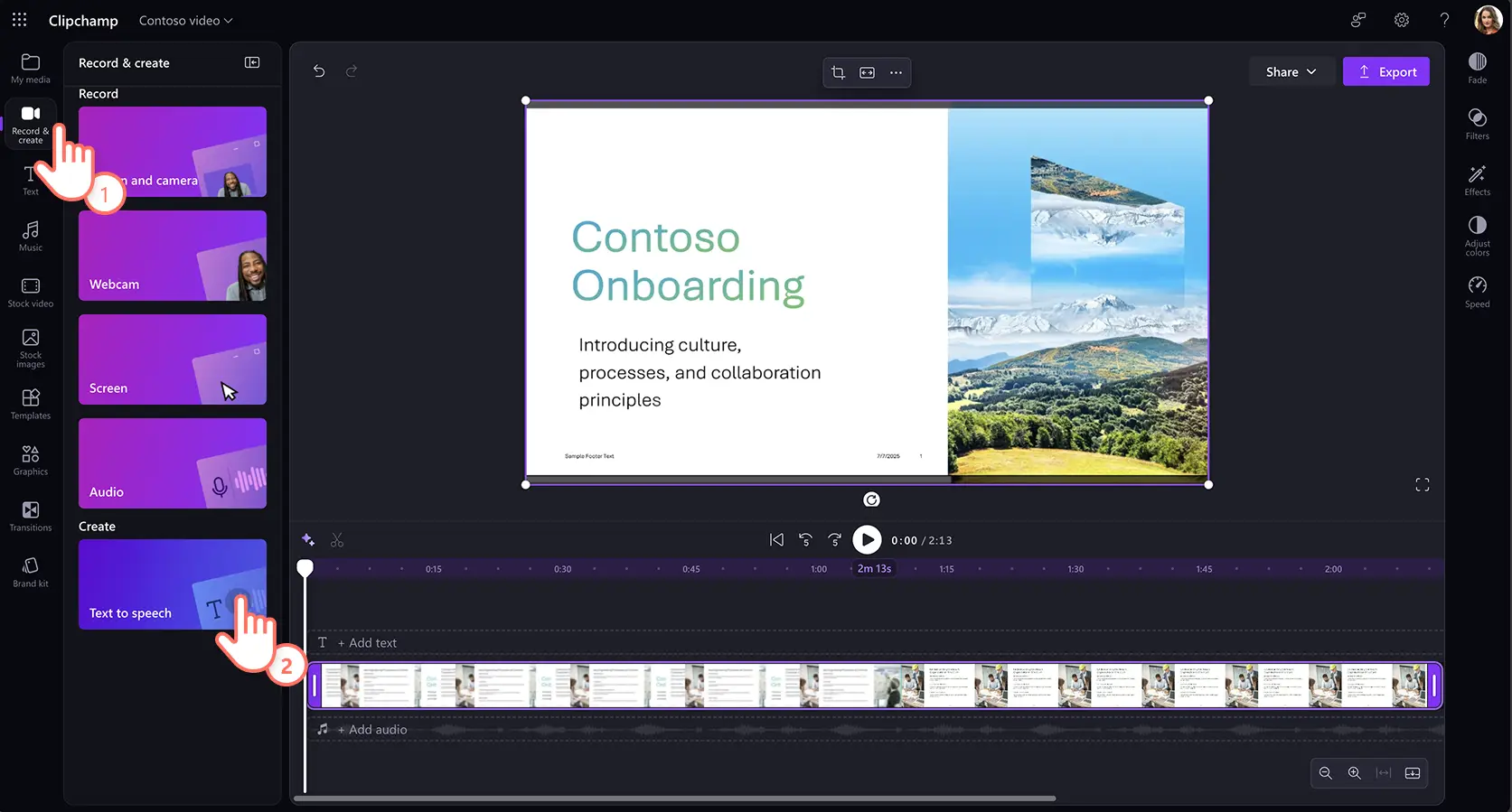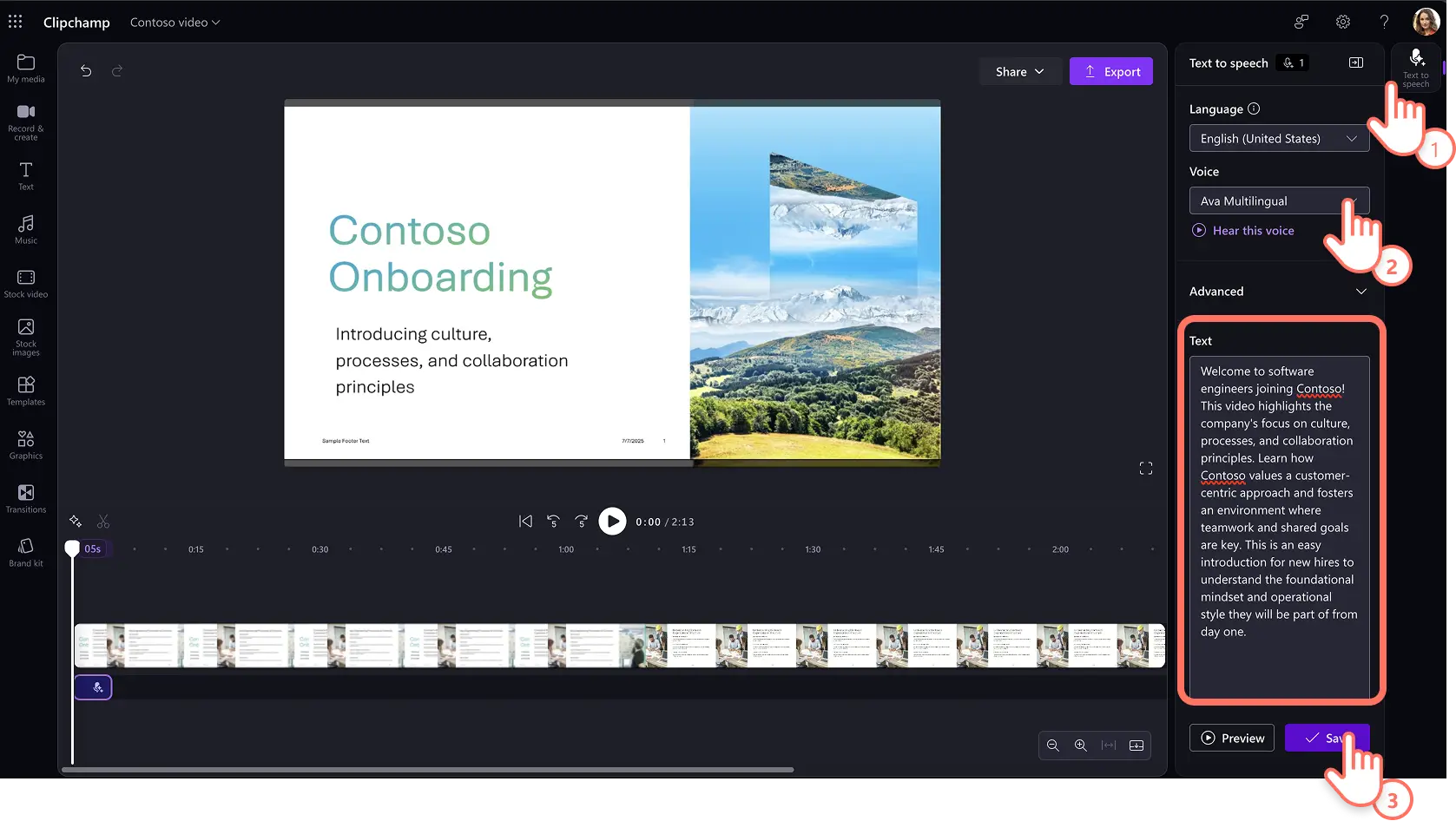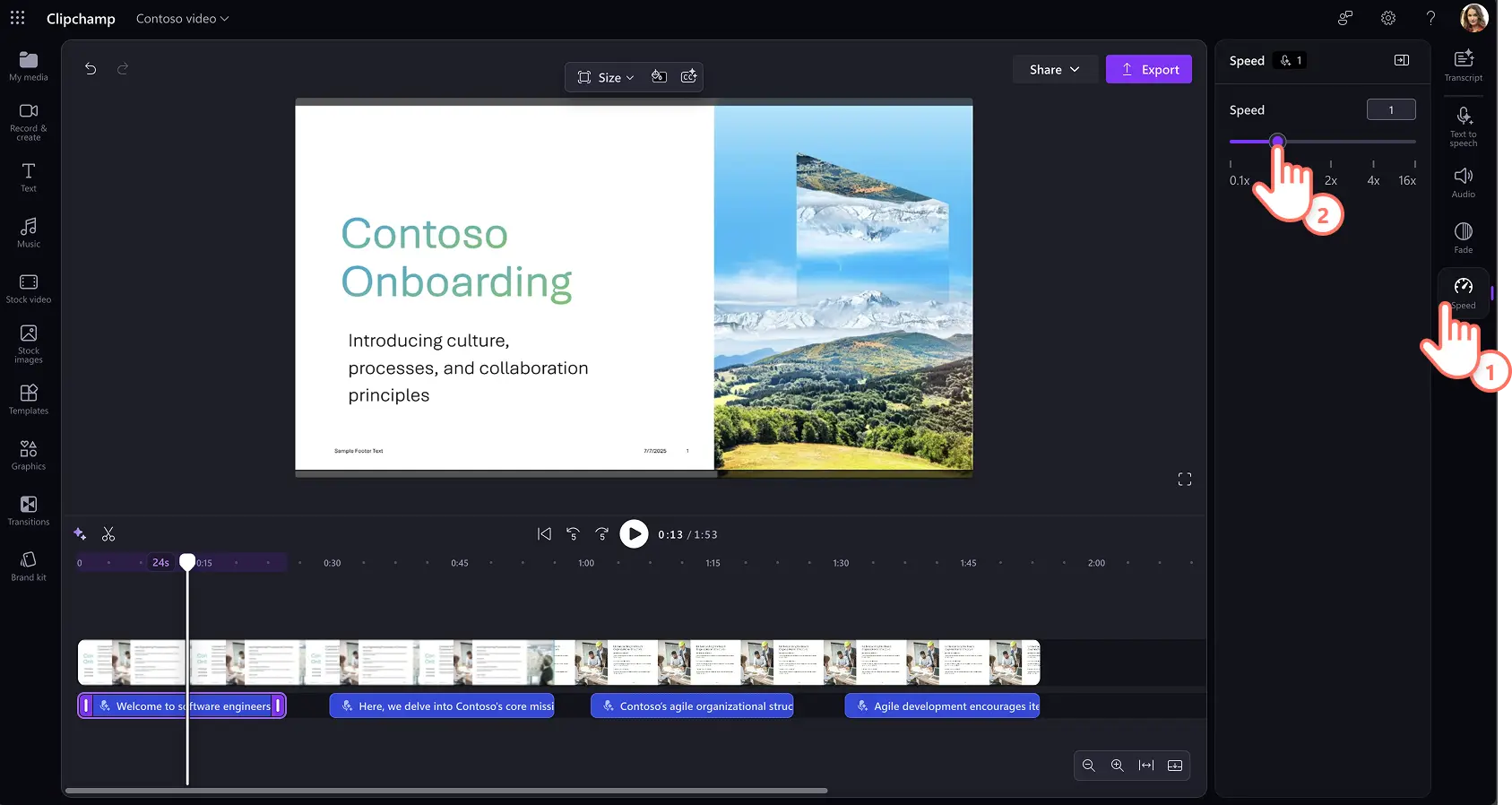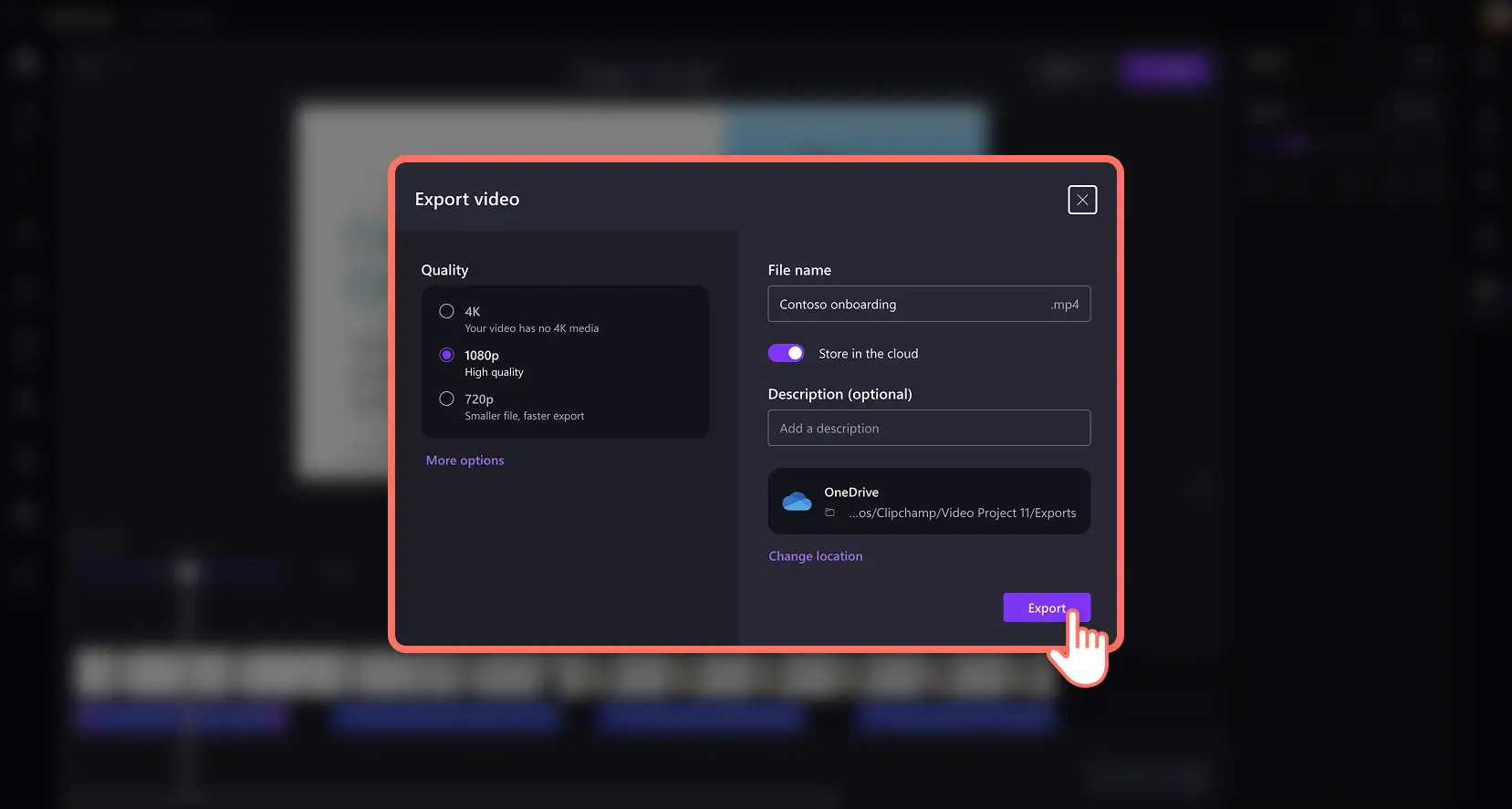Lưu ý! Ảnh chụp màn hình trong bài viết này có nguồn gốc từ Clipchamp dành cho tài khoản cơ quan và các nguyên tắc tương tự được áp dụng cho Clipchamp dành cho tài khoản trường học. Hướng dẫn cho tài khoản cá nhân Clipchamp có thể sẽ khác. Tìm hiểu thêm.
Trên trang này
- Phương pháp một: cách tường thuật bản PowerPoint với Cameo
- Những lợi ích khi sử dụng Cameo
- Phương pháp hai: cách tường thuật bản PowerPoint với tính năng ghi của Clipchamp
- Những lợi ích khi sử dụng trình ghi màn hình Clipchamp
- Phương pháp ba: cách tường thuật bản PowerPoint với nội dung lồng tiếng AI
- Những lợi ích khi sử dụng tính năng lồng tiếng AI của Clipchamp
Nâng tầm bản trình bày bằng cách biến trang chiếu thành câu chuyện sinh động với phần tường thuật hấp dẫn. Cung cấp bối cảnh có giá trị, không chỉ dừng lại ở nội dung trên trang chiếu bằng cách thêm AI, bản ghi giọng nói hoặc nội dung tường thuật qua webcam nhằm cá nhân hóa bản trình bày bất kỳ.
Nâng tầm bản trình bày bán hàng qua video, bản trình chiếu đào tạo nhập môn và cả trang chiếu về văn hóa công ty bằng cách ghi lại nội dung tường thuật chỉ trong ít phút.
Khám phá ba cách tạo bản trình bày PowerPoint ấn tượng với phần tường thuật sử dụng các công cụ sáng tạo của Microsoft như PowerPoint Cameo và Clipchamp dành cho công việc. Bạn nên chuẩn bị ghi chú trang chiếu hoặc soạn kịch bản video để việc ghi lại nội dung tường thuật trở nên dễ dàng hơn.
Phương pháp một: cách tường thuật bản PowerPoint với Cameo
Bước 1. Mở Microsoft PowerPoint rồi chuyển đến tab record (ghi)
Mở PowerPoint cho web hoặc trên máy tính để bàn để bắt đầu ghi lại nội dung tường thuật với webcam và âm thanh. Tiếp theo, bấm vào tab record (ghi) rồi chọn tùy chọn Cameo để hỗ trợ thiết lập bản ghi.
Vòng tròn chỗ dành sẵn sẽ xuất hiện để bạn xem trước vị trí của lớp phủ bản ghi webcam. Làm theo hướng dẫn để cấp quyền ghi, sau đó chọn nguồn micrô và camera. Bạn cũng có thể điều chỉnh hình dạng camera, viền và hiệu ứng bằng các tùy chọn trong tab camera format (định dạng camera). Khi sẵn sàng, hãy bấm nút record (ghi) để bắt đầu ghi lại nội dung tường thuật.
Bước 2. Ghi lại nội dung tường thuật cho bản PowerPoint
Trình ghi Cameo sẽ mở ra. Ở đó, bạn có thể xem ghi chú của diễn giả dưới dạng máy nhắc chữ, xem trước trang chiếu và xem hình ảnh trực tiếp từ webcam. Bấm vào nút đỏ để bắt đầu và dừng ghi. Dùng mũi tên để di chuyển giữa các trang chiếu. Ghi chú của diễn giả sẽ tự động cập nhật giúp bạn tiếp tục tường thuật tự tin. Xem trước và lưu bản ghi Cameo. Bản ghi sẽ tự động được thêm vào trang chiếu.
Bước 3. Xem lại phần tường thuật cho bản trình bày
Xem trước phần tường thuật cho từng trang chiếu bằng nút play (phát). Nếu muốn ghi lại một lần nữa nội dung tường luật cho một trang chiếu, bạn chỉ cần ghi lại Cameo mới. Lưu bản PowerPoint và chia sẻ bản đó khi bạn hài lòng với phần tường luật.
Những lợi ích khi sử dụng Cameo
Tùy chỉnh camera: dễ dàng điều chỉnh kích thước và giao diện của hình ảnh camera trên trang chiếu để nội dung tường thuật thêm sinh động. Điều này bao gồm áp dụng kiểu camera, hình dạng camera, viền camera và hiệu ứng camera.
Máy nhắc chữ tích hợp sẵn: sử dụng dạng xem máy nhắc chữ trong PowerPoint để thêm kịch bản vào phần Ghi chú trên mỗi trang chiếu. Bạn có thể dễ dàng tham khảo kịch bản trong khi vẫn giao tiếp bằng mắt với camera trong khi ghi Cameo. Điều này giúp bạn truyền tải thông điệp một cách tự tin và mượt mà.
Tích hợp với Microsoft Teams: khi trình bày bằng PowerPoint trực tiếp trong Teams, hình ảnh camera của bạn có thể hiển thị trên trang chiếu, nâng cao trải nghiệm trình bày trực tiếp.
Phương pháp hai: cách tường thuật bản PowerPoint với tính năng ghi của Clipchamp
Bước 1. Mở Clipchamp rồi chuyển đến trình ghi màn hình
Chuyển đến Clipchamp dành cho công việc rồi bấm vào tab record (ghi) và create (tạo) trên thanh công cụ, sau đó chọn tùy chọn màn hình.
Bật quyền ghi cho Clipchamp khi cửa sổ bật lên xuất hiện. Chọn nguồn micro rồi bấm vào nút record (ghi) màu đỏ để bắt đầu ghi. Tiếp theo, chọn màn hình bạn muốn ghi, có thể là tab trình duyệt, cửa sổ hoặc toàn màn hình. Bạn cũng có thể bật hoặc tắt âm thanh tab để có trải nghiệm ghi mượt mà. Chọn nút share (chia sẻ) để bắt đầu ghi.
Bản ghi màn hình và âm thanh của bạn sẽ bắt đầu. Chỉ cần bấm vào nút stop sharing (dừng chia sẻ) là có thể kết thúc ghi bản trình bày với nội dung tường thuật. Video của bạn sẽ tự động được thêm vào dòng thời gian.
Bước 2. Điều chỉnh âm lượng tường thuật
Sau khi thêm bản ghi giọng nói vào video PowerPoint, bạn có thể tăng hoặc giảm âm lượng tường thuật bằng cách bấm vào tab audio (âm thanh) trên pa nen thuộc tính và dùng con trượt âm lượng. Bạn có thể tăng âm lượng video lên đến 200% nếu bản ghi âm thanh quá nhỏ.
Bước 3. Tạo bản chép lời và phụ đề cho công việc
Tăng khả năng truy nhập bản trình bày video với phụ đề do AI tạo ra để bổ sung cho phần tường thuật bằng âm thanh. Bấm vào nút closed caption (phụ đề) (cc) trên thanh công cụ lơ lửng hoặc tab transcript (bản chép lời) trên pa nen thuộc tính để bật bản chép lại tự động. Tiếp theo, bấm vào nút generate transcript (tạo bản chép lời) và làm theo hướng dẫn. AI sẽ tự động tạo phụ đề chính xác giúp nâng cao trải nghiệm người xem.
Bước 4. Lưu video trình bày có lồng tiếng
Xem trước video cuối bằng nút play (phát). Lưu video trình bày bằng cách bấm vào nút export (xuất). Nhập tên tệp và nội dung mô tả, sau đó, chọn độ phân giải video và vị trí lưu trên OneDrive.
Những lợi ích khi sử dụng trình ghi màn hình Clipchamp
Tùy chọn ghi linh hoạt: ghi nhiều màn hình cho bản trình bày của bạn với các phiên lên đến 30 phút, bao nhiêu lần tùy thích. Ghi lại một tab, cửa sổ hoặc toàn màn hình máy tính có hoặc không có âm thanh hoặc thêm khuôn mặt vào video của bạn bằng cách ghi đồng thời màn hình và webcam.
Chỉnh sửa video bằng AI: nhanh chóng cắt tỉa video bằng tính năng loại bỏ khoảng lặng AI giúp xóa các khoảng dừng dài hơn ba giây. Bạn cũng có thể cắt tỉa video bằng tính năng chỉnh sửa dựa trên bản chép lời giúp xóa văn bản để loại bỏ một số phần trong video clip.
Kết hợp với hình ảnh và đồ họa: cá nhân hóa các bản ghi màn hình cho công việc bằng cách thêm emoji, đồ họa và đa phương tiện lưu trữ hấp dẫn để bổ sung cho video PowerPoint có tường thuật.
Phương pháp ba: cách tường thuật bản PowerPoint với nội dung lồng tiếng AI
Bước 1. Mở video trong Clipchamp rồi truy cập phần chuyển văn bản thành giọng nói
Chuyển đến Clipchamp dành cho công việc, trên thanh công cụ, bấm vào nút import media (nhập phương tiện) để duyệt tìm tệp trên máy tính hoặc kết nối với OneDrive. Ngoài ra, bạn có thể dùng trình ghi màn hình Clipchamp và thêm bản ghi video trình bày vào dòng thời gian.
Tiếp theo, chuyển đến tab record (ghi) và create (tạo), rồi chọn chuyển văn bản thành giọng nói để bắt đầu tạo nội dung tường thuật AI.
Bước 2. Tạo phần tường thuật bằng âm thanh cho các trang chiếu khác nhau
Tab chuyển văn bản thành giọng nói sẽ xuất hiện trên pa nen thuộc tính, ở đây, bạn có thể chọn giọng nói AI và ngôn ngữ ưa dùng qua menu thả xuống. Xem trước giọng nói chân thực bằng nút hear this voice (nghe giọng nói này) để đảm bảo phù hợp với nhu cầu video trình bày của bạn.
Bạn có thể điều chỉnh cao độ và tốc độ với các cài đặt nâng cao, chọn các mức cao độ khác nhau và dùng con trượt tốc độ để sửa đổi tốc độ tường thuật.
Cuối cùng, thêm văn bản vào vùng nhập văn bản và tạo nội dung lồng tiếng bằng nút save (lưu). Phần tường thuật chuyển văn bản thành giọng nói sẽ tự động được thêm vào video của bạn dưới dạng tệp MP3 có thể chỉnh sửa.
Bước 3. Đồng bộ phần tường thuật bằng âm thanh với các trang chiếu
Tiếp tục tạo nội dung lồng tiếng cho từng trang chiếu. Thoải mái kéo và điều chỉnh vị trí của nội dung lồng tiếng văn bản thành giọng nói trên dòng thời gian. Bạn cũng có thể điều chỉnh thủ công tốc độ của đoạn âm thanh văn bản thành giọng nói để phù hợp với nhịp độ video. Chọn âm thanh trên dòng thời gian, rồi bấm vào tab tốc độ trên pa nen thuộc tính và kéo con trượt sang trái để giảm tốc clip hoặc sang phải để tăng tốc clip. Chọn một trong các tùy chọn tốc độ từ 0,1x đến tối đa 16x, hoặc nhập một giá trị cụ thể.
Bước 4. Lưu và chia sẻ video
Xem trước phần tường thuật do AI tạo ra và lưu video trình bày. Bấm vào nút export (xuất), đặt tên tệp rồi chọn độ phân giải video và vị trí lưu trên OneDrive.
Những lợi ích khi sử dụng tính năng lồng tiếng AI của Clipchamp
Tạo nhiều phần tường thuật: tạo các phiên bản tường thuật bằng giọng nói AI khác nhau để phục vụ các nhóm khán giả khác nhau đồng thời làm cho phần hình ảnh video trở nên cuốn hút hơn. Đây là cách hoàn hảo để tạo hàng loạt video marketing và bán hàng mà không cần ghi âm giọng nói, giúp tiết kiệm thời gian và công sức.
Điều chỉnh giọng nói cho các trang chiếu video khác nhau: tận hưởng khả năng linh hoạt khi áp dụng giọng nói riêng biệt vào các phần khác nhau của video trình bày. Điều này giúp tăng khả năng tương tác so với video chỉ có một người tường thuật.
Tường thuật đa ngôn ngữ: tiếp cận lượng khán giả khổng lồ nói tiếng nước ngoài bằng cách tạo và tái sử dụng video bằng nhiều ngôn ngữ khác nhau. Chọn các ngôn ngữ như Tiếng Tây Ban Nha, Tiếng Pháp, Tiếng Nhật, Tiếng Hindi, Tiếng Đức, và nhiều ngôn ngữ khác từ trình tạo giọng nói và giọng điệu AI trong Clipchamp dành cho công việc.
Với ba phương pháp tường thuật âm thanh đơn giản này, bất kỳ ai cũng có thể tạo ra những video ấn tượng dành cho công việc. Tiếp tục học cách ghi lại bản PowerPoint với webcam và cải thiện hơn nữa video trình bày với trình chỉnh sửa video Clipchamp.
Bắt đầu tạo video trình bày cho doanh nghiệp của bạn với Clipchamp dành cho công việc hoặc tải xuống ứng dụng Microsoft Clipchamp dành cho Windows.